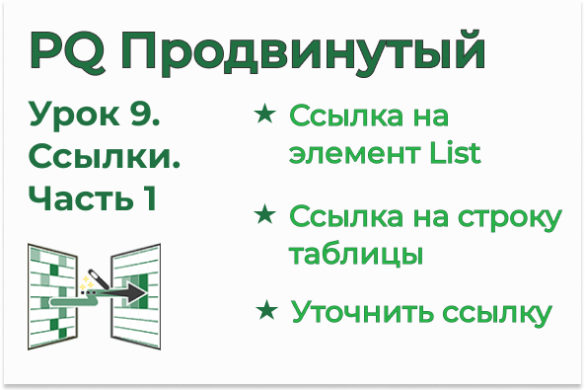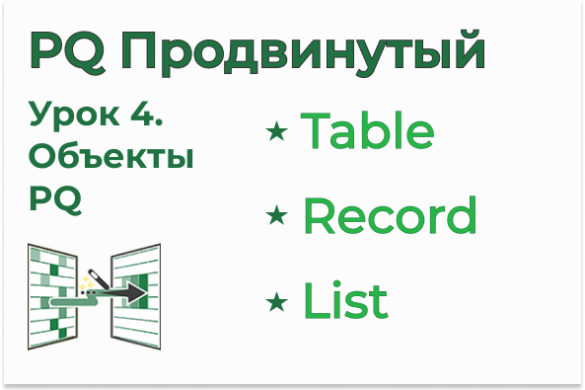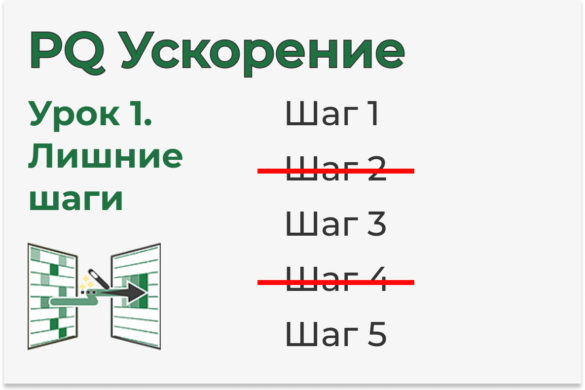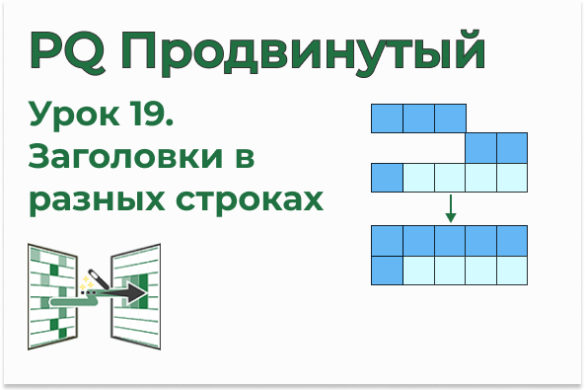Файлы к уроку:
Ссылки:
Описание
Каждый день вам приходит выписка по эквайрингу. Она не очень удобна для дальнейшего анализа. Сперва преобразуем данные, чтобы можно было с ними работать.
Исходные данные выглядят так:
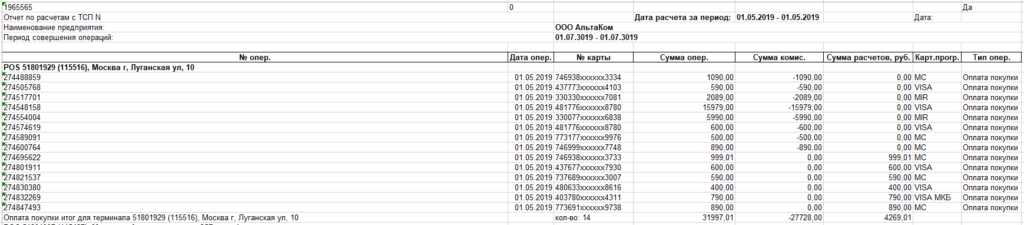
Решение
Сначала мы удалим лишние строки сверху. После этого мы создадим столбцы Адрес и POSID, данные из которых берутся из столбца N опер. Дальше останется только заполнить данные в двух новых столбцах вниз и отфильтровать строки.
Помимо пользовательского интерфейса Power Query мы воспользуемся:
- List.Select
- Text.Contains
- Text.BetweenDelimiters
- Text.AfterDelimiter
- Table.SelectRows
Примененные функции
- Table.Skip
- Table.PromoteHeaders
- Table.RemoveColumns
- List.Select
- Table.ColumnNames
- Text.Contains
- Comparer.OrdinalIgnoreCase
- Table.AddColumn
- Text.StartsWith
- Text.BetweenDelimiters
- Text.Trim
- Text.AfterDelimiter
- Table.FillDown
- Table.SelectRows
Код
let
path = Excel.CurrentWorkbook(){[Name = "Путь"]}[Content]{0}[Column1]
& "И_Выписка_2019.01.05.xlsx",
source = Excel.Workbook(File.Contents(path), null, true),
get_table = source[Data]{0},
rows_skip = Table.Skip(get_table, 5),
tab_headers = Table.PromoteHeaders(
rows_skip,
[PromoteAllScalars = true]
),
cols_select = Table.RemoveColumns(
tab_headers,
List.Select(
Table.ColumnNames(tab_headers),
each Text.Contains(_, "column", Comparer.OrdinalIgnoreCase)
)
),
tab_add_col_1 = Table.AddColumn(
cols_select,
"№ терминала",
each try
if Text.StartsWith(
[#"№ опер."],
"pos",
Comparer.OrdinalIgnoreCase
)
then
Text.BetweenDelimiters([#"№ опер."], " ", " ")
else
null
otherwise
null
),
tab_add_col_2 = Table.AddColumn(
tab_add_col_1,
"Адрес",
each Text.Trim(
try
if Text.StartsWith(
[#"№ опер."],
"pos",
Comparer.OrdinalIgnoreCase
)
then
Text.AfterDelimiter([#"№ опер."], ",")
else
null
otherwise
null
)
),
cols_fill_down = Table.FillDown(tab_add_col_2, {"№ терминала", "Адрес"}),
rows_select = Table.SelectRows(
cols_fill_down,
each ([#"Дата опер."] <> null)
)
in
rows_selectЭтот урок входит в Практический курс Power Query
| Номер урока | Урок | Описание |
|---|---|---|
| 1 | Обработка типичной выписки | В этом уроке мы обработаем типичную банковскую выписку. |
| 2 | Интересная консолидация | В этом уроке мы будем практиковать объединение таблиц по вертикали. |
| 3 | Множественная консолидация при несовпадении заголовков | Объединим таблицы по вертикали, когда заголовки таблиц не совпадают, но порядок всегда одинаков. |
| 4 | Таблица дат | Для построения отчетов в модели данных Excel вам нужно создать таблицу дат. Сейчас вы узнаете как это сделать в Power Query. |
| 5 | Продажи год назад | В этом уроке мы узнаем как в Power Query получить таблицу с продажами прошлого года напротив текущих. |
| 6 | Консолидация книг и листов одновременно | В этом уроке мы научимся объединять все листы всех книг, т. е. выполним двухуровневую консолидацию. |
| 7 | Столбец общей суммы в PQ и PP | В этом уроке мы создадим столбец, в котором будет находиться общая сумма всех строк таблицы. Так же разберем эту же операцию в Power Pivot. |
| 8 | Скученные данные 3 | В этом уроке мы обработаем еще один файл со скученными данными. На этот раз в одном столбце находятся даты и номенклатура. Нужно разбить этот столбец на два. |
| 9 | Строки преобразовать в столбцы | У нас есть таблица, в которой один столбец имеет скученные данные. Нам нужно скученный столбец преобразовать в столбцы. |
| 10 | Пивот, анпивот, группировка | В этом уроке мы попрактикуем анпивот, условную логику и группировку. |
| 11 | Нужные столбцы с нужного листа | В этом уроке мы научимся извлекать нужные столбцы с нужного листа не используя название самого листа. |
| 12 | Объединение, группировка, транспонирование, анпивот | В этом уроке на очень интересном примере из реальной жизни попрактикуем несколько техник Power Query: группировка, анпивот, объединение таблиц по горизонтали, транспонирование. |
| 13 | Нарастающий итог 4, много группировок | В этом уроке мы изучим еще 1 способ создать столбец нарастающего итога в Power Query. В отличие от других способов здесь мы не будем пользоваться формулами. Все сделаем при помощи пользовательского интерфейса. |
| 14 | Количество позиций в строке | В этом уроке мы посчитаем количество наименований, перечисленных в одной ячейке. |
| 15 | List Contains, Пользовательская функция | В этом уроке повторим создание пользовательских функций и рассмотрим еще 1 пример использования функции List.Contains. |
| 16 | ABC анализ | Научимся выполнять ABC анализ в Power Query. |